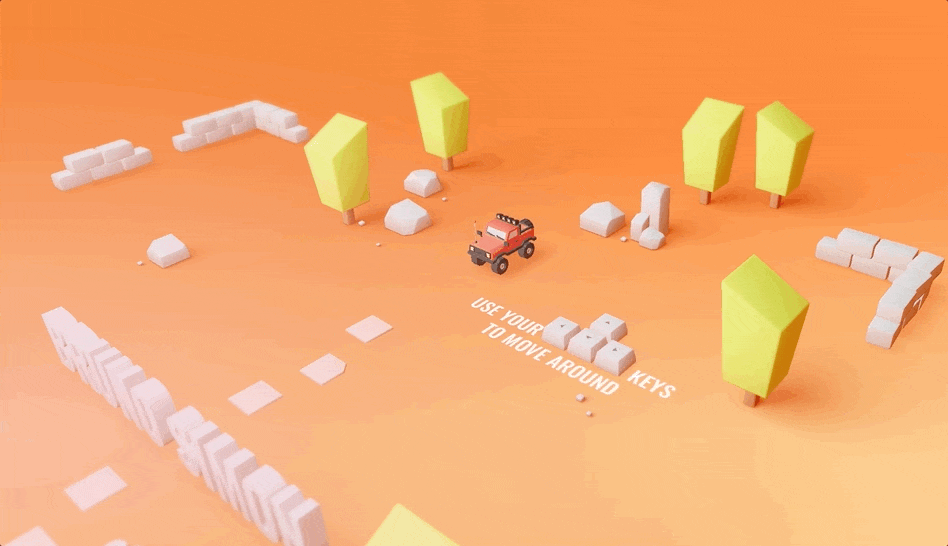Category Archives: Frontend
使用 js 测试 websocket 连接
参考:https://blog.csdn.net/linysuccess/article/details/109223712 配合上篇文章,代码如下:
|
1 2 3 4 5 6 7 8 9 10 11 12 13 14 15 16 17 18 19 20 21 22 23 24 25 26 27 28 29 30 31 32 33 34 35 36 37 38 39 40 41 42 43 |
<!DOCTYPE html> <html lang="zh-cn"> <head> <meta charset="UTF-8"> <meta name="viewport" content="width=device-width, initial-scale=1.0"> <title>WebSocket测试</title> <script> function initWebSocket(wsUri) { var websocket = new WebSocket(wsUri); websocket.onopen = function(evt) { console.log('连接建立中... '+wsUri); }; websocket.onclose = function(evt) { console.log('连接关闭中...', evt); }; websocket.onmessage = function(evt) { console.log('收到来自服务端的消息:', evt.data); }; websocket.onerror = function(evt) { console.log('发生错误...', evt); }; return websocket; } // 在此配置 websocket 的地址 var websocket = initWebSocket("ws://localhost:8020/ws"); var msg, i = 0; var loop = setInterval(function(){ msg = "Hello " + (i++); if(websocket.readyState == WebSocket.OPEN) { websocket.send(msg); console.log('已发送消息:' + msg); } else { clearInterval(loop); console.log('连接已关闭,拜拜~'); } }, 3000); </script> </head> <body> 请按 F12 打开控制台查看消息 </body> </html> |
from:http://www.manongjc.com/detail/22-lipyczhcovoolme.html
View Detailsjs获取当前毫秒数
js获取当前毫秒数(+new date()) 前言 在看视频的时候发现老师获取当前日期的毫秒表示时使用了let t1 = +new date()的写法,起初没有明白代码的含义,经过测试发现为日期的毫秒表示; 详情 代码:
|
1 2 3 4 5 6 |
<script> let d1 = +new Date(); //1630316745222 let d2 = new Date(); //Mon Aug 30 2021 17:46:28 GMT+0800 (中国标准时间) console.log(typeof d1 +':'+ d1 ) console.log(typeof d1 +':'+ d2) </script> |
解释: 经测试和查阅后得知**+new Date ()**相当于调用 Date.prototype.valueOf ()方法,返回的是当下的时间距离1970年1月1日0时0分0秒的毫秒数 获取当前时间毫秒数的方法 +new Date() new Date().valueOf() new Date().getTime() Date.parse(new Date()) 注意:精确到秒,会将后三位舍弃为0
|
1 2 3 4 5 6 7 8 9 10 11 12 13 |
<script> //new Date().valueOf() let d1= new Date().valueOf(); console.log(d1) //1630318883445 // new Date().getTime() let d2= new Date().getTime(); console.log(d2) //1630318883445 //Date.parse(new Date()) let d3 = Date.parse(new Date()); console.log(d3) //1630318883000 </script> |
from:https://blog.csdn.net/Ldcrle/article/details/120002457
View Details谁会拒绝一款开源的 3D 博客呢?
说到博客大家一定都不陌生,不管你是深耕职场多年的老鸟,还是在学校努力的小鸟,应该都有过一段 “装扮” 博客的经历,比如:放上喜欢的图片、添加炫酷的交互、换上 DIY 的博客主题等等。但不管再怎么 “打扮”,也跳脱不出平面的 “凡胎”。
今天 HelloGitHub 给大家带来的是一款开源的 3D 博客项目,实话说我第一次访问这个博客的时候都惊呆了,颠覆了博客的认知。进去后需要通过操控一辆 3D 的小汽车,自己 “找到” 文章才可以阅读,特别有意思!
View DetailsVUE项目build报错的解决办法(ERROR in static/js/vendor.xxxxx.js from UglifyJs)
一直运行很好的项目突然build报错了,错误信息如下:
|
1 2 3 |
ERROR in static/js/vendor.f1c68aa2d5e85847d30e.js from UglifyJs Unexpected token name «i», expected punc «;» [./node_modules/element-ui/src/utils/merge.js:2,0][static/js/vendor.f1c68aa2d5e85847d30e.js:17064,11] Build failed with errors. |
在 UglifyJs 的 github issues #78 找到了这样一个解决方案:由于 UglifyJs 只支持 ES5 而 element-ui 可能引入了一部分 ES6 的写法,所以导致 webpack 打包失败。issue 里最后给出的解决方案是用 beta 版本的Uglify-es 来代替 UglifyJs(Beta 版本引入了对 ES2015+)的支持。需要在前端工作目录下用执行命令 npm i -D uglifyjs-webpack-plugin@beta。 不过在尝试过后,发现 build error 的问题依然没有解决,在深入查找问题所在后,决定用 bable 来解析 element-ui, 要完成此操作只需要修改前端文件夹下的build/webpack.base.conf.js 文件即可,修改如下: 修改前
|
1 2 3 4 5 6 7 8 |
module: { rules: [ ... { test: /\.js$/, loader: 'babel-loader', include: [resolve('src'), resolve('test')] }, |
修改后
|
1 2 3 4 5 6 7 8 9 |
module: { rules: [ ... { test: /\.js$/, loader: 'babel-loader',//注意elementUI的源码使用ES6需要解析 include: [resolve('src'), resolve('test'),resolve('/node_modules/element-ui/src'),resolve('/node_modules/element-ui/packages')] }, ... |
相当于将 element-ui 加入需要 babel 解析的包中。 之后再次执行 npm run build, build 成功。 转载自以下文章: 原文地址 from:https://blog.csdn.net/sing_sing/article/details/79146265
View Detailshtml颜色代码暗黑模式,Html页面支持暗黑模式如何实现 Html页面支持暗黑模式实现代码…
本篇文章小编给大家分享一下Html页面支持暗黑模式实现代码,小编觉得挺不错的,现在分享给大家供大家参考,有需要的小伙伴们可以来看看。 准备 其实,我们只是需要使用到css中的prefers-color-scheme 媒体查询。 no-preference 表示用户未制定操作系统主题。作为布尔值时,为false 输出。 light 表示用户的操作系统是浅色主题。 dark 表示用户的操作系统是深色主题。 说明 此方法只是一个简单demo,可以使用该方法拓展出其他实现方式。 prefers-color-scheme说明 DEMO地址 HTML 页面适应黑暗模式 测试文字 CSS
|
1 2 3 4 5 6 7 8 9 10 11 12 13 14 15 16 17 |
.back {background: white; color: #555;text-align: center} @media (prefers-color-scheme: dark) { .back {background: #333; color: white;} .models {border:solid 1px #00ff00} } @media (prefers-color-scheme: light) { .back {background: white; color: #555;} .models {border:solid 1px #2b85e4} } |
from:https://blog.csdn.net/weixin_39610678/article/details/117835878
View DetailsCSS滤镜调节图片或地图颜色
原始图片 滤镜调节后效果: 代码中替换图片即可:
|
1 2 3 4 5 6 7 8 9 10 11 12 13 14 15 16 17 18 19 20 21 22 23 24 25 26 27 28 29 30 31 32 33 34 35 36 37 38 39 40 41 42 43 44 45 46 47 48 49 50 51 52 53 54 55 56 57 58 59 60 61 62 63 64 65 66 67 68 69 70 71 72 73 74 75 76 77 |
<!DOCTYPE html> <html lang="en"> <head> <meta charset="UTF-8"> <meta http-equiv="X-UA-Compatible" content="IE=edge"> <meta name="viewport" content="width=device-width, initial-scale=1.0"> <title>Document</title> </head> <body> <img src="./tianditu.jpg" id="tiimg" style="width: 50%;"/> <br> <span>高斯模糊:blur(<span id="showblur"></span>px)</span><input id="gaosi" type="range" value="0" onchange="document.getElementById('showblur').innerHTML=value" /> <br> <span>黑白效果:grayscale(<span id="showgrayscale"></span>%)</span><input id="heiba" type="range" value="0" onchange="document.getElementById('showgrayscale').innerHTML=value" /> <br> <span>怀旧效果:sepia(<span id="showsepia"></span>%)</span><input id="huaij" type="range" value="0" onchange="document.getElementById('showsepia').innerHTML=value"/> <br> <span>反色效果:invert(<span id="showinvert"></span>%)</span><input id="fansx" type="range" value="0" onchange="document.getElementById('showinvert').innerHTML=value"/> <br> <span>透明效果:opacity(<span id="showopacity"></span>%)</span><input id="toum" type="range" value="0" onchange="document.getElementById('showopacity').innerHTML=value"/> <br> <span>图饱和度:saturate(<span id="showsaturate"></span>%)</span><input id="baof" type="range" value="0" onchange="document.getElementById('showsaturate').innerHTML=value"/> <br> <span>色相:hue-rotate(<span id="showhuerotate"></span>deg)</span><input id="sex" type="range" value="0" onchange="document.getElementById('showhuerotate').innerHTML=value" max="360"/> <script> var tup = document.getElementById("tiimg"); var blur=0;var hbxg=0;var hjxg=0;var fans=0;var tmxg=0;var baohd=0;var sex=0; // 高斯模糊 document.getElementById("gaosi").addEventListener("input",function() { blur=this.value; flisd(); }); //黑白效果 document.getElementById("heiba").addEventListener("input",function() { hbxg=this.value; flisd(); }); //怀旧效果 document.getElementById("huaij").addEventListener("input",function() { hjxg=this.value; flisd(); }); //反色效果 document.getElementById("fansx").addEventListener("input",function() { fans=this.value; flisd(); }); //透明效果 document.getElementById("toum").addEventListener("input",function() { tmxg=this.value; flisd(); }); //饱和效果 document.getElementById("baof").addEventListener("input",function() { baohd=this.value; flisd(); }); //色相 document.getElementById("sex").addEventListener("input",function() { sex=this.value; flisd(); }); function flisd(){ if(baohd==0){baohd=2;} tup.style.filter="blur("+blur+"px) grayscale("+hbxg+"%) sepia("+hjxg+"%) invert("+fans+"%) opacity("+(100-tmxg)+"%) saturate("+baohd*50+"%) hue-rotate("+sex+"deg)"; } </script> </body> </html> |
更多属性请查看官方文档尝试: from:https://blog.csdn.net/josiecici/article/details/127629212
View DetailsVS Code 格式化后 自动让函数名后有空格
嗨,大家好!今天给大家分享一下,怎么在vscode中给函数名后边加空格,让函数名和()之间有空格,这里大家要注意的是:Prettier – Code formatter并不能实现这个功能,我们需要借助Vetur来实现,以前小编一直很迷,为什么配置都配置了。我们还是没有效果,其实是用错插件了,我们应该用Vetur.
View Details